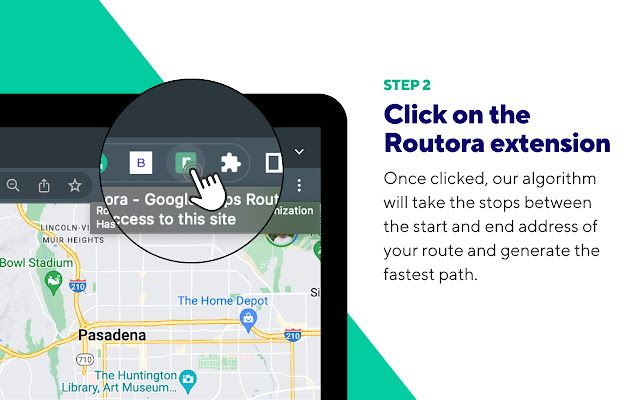Na dužim putovanjima nije rijetkost da moramo napraviti niz usputnih stajanja, a to je pogotovo pravilo kad smo na poslovnom putu. Uzmemo li najčešći način planiranja takvih putovanja koristeći Google Maps aplikaciju, možemo reći da dobar dio stajanja ili usputnih odredišta biramo nasumično. To je i razumljivo jer krajnje odredište uvijek unesemo kao lokaciju te pratimo upute u aplikaciji pa je sve ostalo donekle prepušteno improvizaciji.
Organizacija putovanja s većim brojem stajališta ili odredišta može na prvi pogled izgledati kao zahtjevan zadatak unutar Google Maps aplikacije, ali s korištenjem ekstenzije pod nazivom Routora ovakve probleme je lako riješiti.
Kako funkcionira Routora?
Cjelovita organizacija usputnih stajališta zaključno s krajnjim odredištem na koje moramo doći nije toliko zahvalan posao jer se najprije sve lokacije trebaju pronaći na karti pa nakon toga pokušati urediti njihov redoslijed što je zaista zahtjevno.
Kako se ne bi u ovom pogledu previše mučili, ekstenzija Routora omogućuje jednostavni unos svih lokacija vaših stajališta i odredišta u Google Maps aplikaciju. Nakon toga se klikne na gumb i svi unosi se u trenutku sortiraju i optimiziraju.
Kako stvoriti rutu u Google Maps aplikaciji pomoću Routora ekstenzije?
Prvi je korak instalacija Routora ekstenzije koju je moguće provesti sa sljedeće poveznice. Potrebno je navesti da ova ekstenzija također radi na Microsoft Edgeu. Poslije instalacije mora se napraviti prijavu na svoj Google korisnički račun.
Zatim se počinju unositi sva stajališta i odredišta u Google Maps aplikaciji. To se radi na način da se Google Maps otvori u web pregledniku i klikne se na „Directions“ ikonu (strelica usmjerena udesno unutar plavog polja) koja se nalazi desno od trake za pretraživanje.
Napravit ćete unos prvog odredišta koje će prilikom upisa Google Maps odmah sugerirati, no možete i samostalno upisati točan naziv lokacije ako želite. Sada treba unijeti odmah u traku ispod novu destinaciju i pritisnuti tipku Enter. Dodavanje sljedeće destinacije ostvaruje se s klikom na opciju „Add destination“ i ponovno se počinje upis lokacije. Ovo se može više puta napraviti s maksimumom od ukupno devet stajališta ili odredišta. Unos poretka čak u ovoj situaciji nije toliko bitan pa ne morate o tome brinuti, samo je potrebno da sve lokacije kompletirate.
Ono što je važno kod korištenja Routora ekstenzije je što se morate pobrinuti da je vaša početna pozicija stavljena kao zadnja. Ovime se zaokružuje cijelo putovanje.
Kad ste na ovaj način formirali odredišta putovanja zaključno s početnom lokacijom kao zadnjim unosom, kliknite na Routora ekstenziju kako bi je pokrenuli. Ovaj će alat napraviti svoj posao i otvoriti novi Google Maps tab sa svim odredištima i lokacijama koje ste unijeli. Naravno, radit će se o prikazu kompletnog putovanja gdje su lokacije poredane po točnom redoslijedu i u potpunosti optimizirane.
Kratki demo prikaz načina rada Routora ekstenzije dostupan je u sljedećem videu.
Piše: Ervin Mičetić